
- •Технічне редагування
- •Лабораторна робота №1 Основи роботи з LaTeX
- •Компіляція файлів latex
- •Структура документу
- •Команди
- •Параметри
- •Оточення
- •Лабораторна робота №2 Редагування тексту в LaTeX
- •Спеціальні символи
- •Робота зі шрифтами
- •Способи виділення тексту
- •Виділення тексту засобами пакету ulem
- •Коментарі в LaTeX-файлі
- •Виділення тексту кольором
- •Визначення нового імені кольору
- •Виділення фону тексту кольоровими рамками
- •Робота з абзацами
- •Перенесення слів на інший рядок.
- •Вирівнювання в абзаці
- •Вирівнювання тексту
- •Розриви рядків
- •Нерозривний пробіл
- •Заборона перенесень слів
- •Примусове розривання рядка
- •Вертикальні відступи
- •Відстань між рядками абзацу
- •Робота зі списками в LaTeX
- •Марковані списки
- •Нумеровані списки
- •Лабораторна робота №3 Редагування простих математичних формул в LaTeX
- •Набір та редагування простих формул Степені та індекси
- •Штрихи і похідні
- •Нумерацiя формул
- •Роздільники
- •Лабораторна робота №4 Редагування складних математичних формул в LaTeX
- •Системи рівнянь
- •Розбиття довгих формул
- •Оператори з межами
- •Інтеграли
- •Варіанти застосування індексів
- •Стрілки з індексами
- •Математичні функції
- •Функції з межами
- •Конструкції для багаторядкових виразів Матриці
- •Система умов з дужкою
- •Лабораторна робота №5 Редагування таблиць в LaTeX
- •Набір простих таблиць
- •Лінії у таблицях
- •Об’єднання суміжних колонок таблиці
- •Об’єднання суміжних рядків таблиці
- •Похилі лінії в комірках таблиць
- •Вирівнювання чисел в таблицях
- •Багатосторінкові таблиці
- •Індивідуальне завдання
- •Лабораторна робота №6 Редагування графічних об’єктів в LaTeX
- •Псевдографіка
- •Додаткові можливості псевдографіки
- •Вставка зображень з файлу
- •Вибір драйвера
- •Імена файлів без розширення
- •Зміна розміру малюнка в документі
- •Включення в документ частини рисунку
- •Поворот рисунку
- •Чорновий режим
- •Плаваючі об’єкти
- •Управління плаваючими об’єктами
- •Групування рисунків
- •Рисунки з обтіканням тексту
- •Підписи до рисунків
- •Маніпуляції з боксами
- •Зміна розмірів боксу
- •Трансформація за вказаним масштабом.
- •Поворот блоку
- •Порядок виконання роботи
- •Індивідуальне завдання
- •Лабораторна робота № 7 Створення шаблону LaTeX документу
- •Стилі класів
- •Стиль оформлення сторінки
- •Поля та розмір сторінки
- •Посування сторінки
- •Виноски
- •Застосування у документі системи рубрик
- •Список літератури
- •Предметний покажчик
- •Зміна стандартних заголовків
- •Посилання в тексті
- •Замітки на полях (маргіналії)
Зміна розміру малюнка в документі
Опишемо ключі команди \includegraphics, за допомогою яких можна задати розмір прямокутний області, виділеної для розміщення малюнка в документі.
Ключ width = length встановлює значення length (у будь-яких TeX одиницях) як ширини області, виділеної для розміщення малюнка.
Ключі height = length і totalheight = length встановлюють значення length (у будь-яких TeX одиницях) в якості висоти (повної висоти) області, виділеної для розміщення малюнка, див. рис.6.6.
Приклад:
\includegraphics[width=1in,height=10cm]{1.jpg}
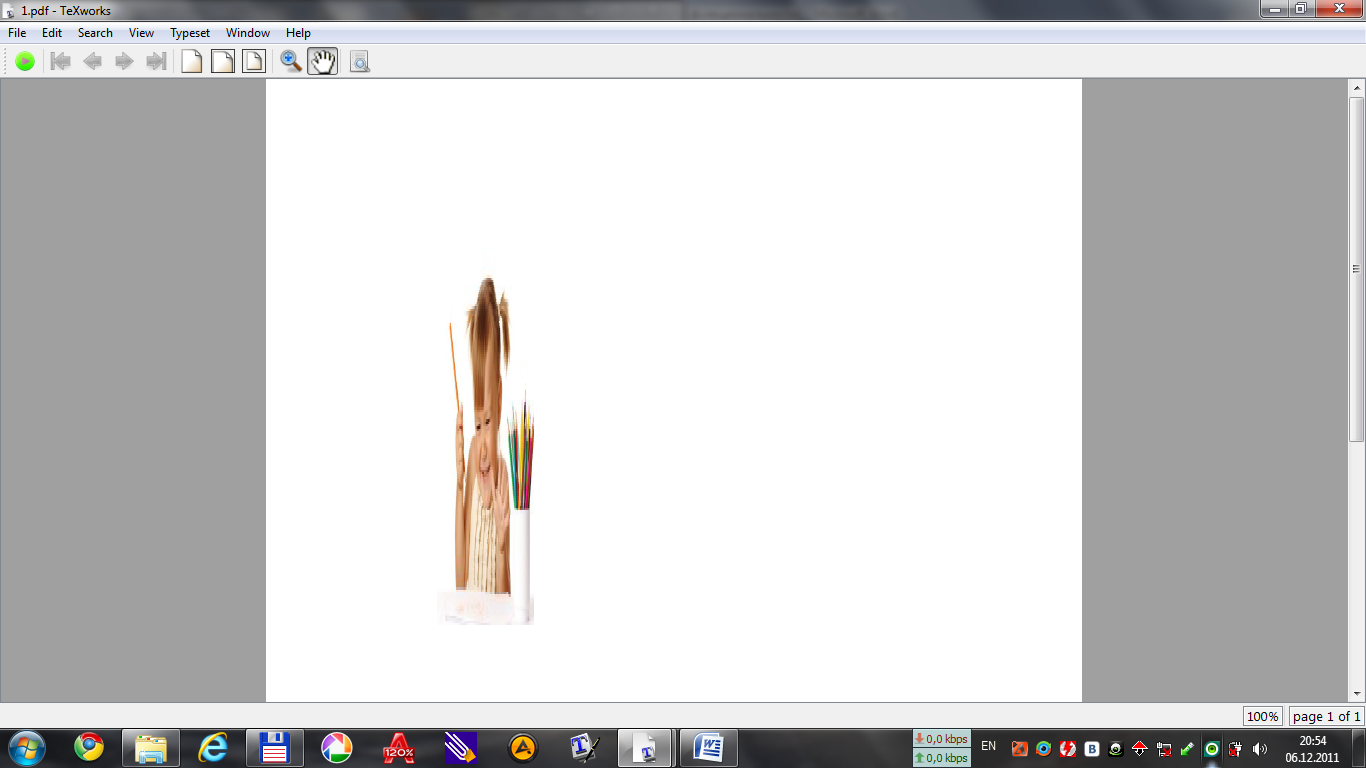
Рис. 6.6. Приклад імпортування рисунку із спотворенням
Ключ keepaspectratio забезпечує збереження відношення ширини до висоти самого малюнка, якщо задані значення ширини і висоти області, виділеної під малюнок, порушують це відношення (як у попередньому прикладі).
Приклад:
\includegraphics[width=1in,height=10cm,keepaspectratio]{1.jpg}
Видно, що в цьому прикладі розмір боксу, відведеного під малюнок, задається значенням ключа height. Ключ width просто ігнорується: інакше малюнок вийшов би за межі виділеної під нього області по вертикалі.
Ключ scale = scale змінює «натуральний» розмір малюнка в scale разів.
Приклад:
\includegraphics[scale=0.5]{1.jpg}
Включення в документ частини рисунку
Ключі viewport = llx lly urx ury та trim = dl db dr du задають так звану видиму область рисунку. Саме під цю частину рисунку відводиться місце в документі. Тут llx, lly, urx і ury –це x-і y-координати (у будь-яких TeX одиницях) лівого нижнього і правого верхнього кутів видимої області рисунку відносно точки відліку, а dl, db, dr і du – це відстані (у будь-яких TeX одиницях) між лівими, нижніми, правими і верхніми межами видимої області рисунку і самого рисунку, відповідно. Від’ємні значення зміщення допустимі.
Приклад:
\includegraphics[viewport=-5 -5 40 40]{1.jpg}
Ключ clip = boolean обрізає частину малюнка, що виходить за межі видимої області, якщо значення boolean дорівнює true (або просто вказано).
Приклад:
\includegraphics[trim=-5 -5 16 16,clip]{1.jpg}
Поворот рисунку
Ключ angle = angle повертає рисунок на angle градусів проти годинникової стрілки. За замовчуванням вісь обертання проходить через точку відліку боксу, див. рис. 6.7.
Приклад.
\includegraphics[scale=0.6, angle=30] {1.jpg}

Рис. 6.7. Приклад імпортування рисунку із поворотом
Ключ origin = pos дозволяє вказати одне з 12 зумовлених положень осі обертання (рис. 6.8).

Рис. 6.8. Положення точок обертання боксу і допустимі значення pos.
Положення осі по горизонталі задається однією з трьох літер: l (на лівій стороні боксу), c (по центру боксу) або r (на правій стороні боксу). Положення осі обертання по вертикалі задається однією з чотирьох букв: b (на нижній стороні боксу), B (на базовій лінії), c (по центру боксу) або t (на верхній стороні боксу). У результаті виходить такий список допустимих значень pos: lb, lB, l, lt, b, B, c, t, rb, rB, r, rt. Якщо вказана тільки одна літера, то другий передбачається c. Так, origin = lB відповідає обертанню навколо точки відліку, в origin = c – навколо центру.
Примітка. Порядок проходження ключів повороту і установки нового розміру боксу через вихідні розміри боксу впливає на результат, оскільки поворот змінює такі параметри боксу, як width і ін. Ключі зчитуються зліва направо.
